
Những thiết bị chạy Android Wear hiện nay đã xuất hiện khá nhiều, từ LG, Samsung cho đến Sony, Asus đều tham gia sản xuất những mẫu đồng hồ thông minh loại này. Các smartwatch chạy Android Wear có đặc điểm là đều sử dụng chung một nền tảng phần mềm và có rất ít, nếu không muốn nói là không có, sự tùy biến nào từ nhà sản xuất, chính vì vậy việc sử dụng chúng đều giống nhau. Sẵn dịp mình mới sắm được một cái LG G Watch R, xin chia sẻ với các bạn 10 điều cơ bản mà bạn nên biết về hệ điều hành này. Nếu bạn là một người mới mua thiết bị Wear, bài viết sẽ giúp bạn tiếp cận sản phẩm nhanh chóng hơn. Còn nếu không xài Wear thì bạn vẫn nên đọc bài, bởi nó sẽ cho bạn cái nhìn chi tiết hơn về cách mà một chiếc đồng hồ chạy Android sẽ hoạt động.
1. Bạn cần một smartphone hoặc tablet Android để sử dụng được Wear
Thiết bị Android phiên bản 4.3 trở lên là điều bắt buộc để xài được những đồng hồ Android Wear, dù cho đó là smartphone hay tablet. Ở lần đầu tiên sử dụng sau khi bạn mua về, bạn sẽ được yêu cầu cài đặt ứng dụng Android Wear trên Google Play Store. Thông qua app này bạn sẽ quản lý mọi thứ liên quan đến đồng hồ của mình, kể cả việc ghép đôi đồng hồ, tinh chỉnh chế độ luôn hiển thị, tắt bớt thông báo.. cũng làm từ ứng dụng này luôn.
2. Những thao tác điều hướng cơ bản
- Ở màn hình đồng hồ, vuốt lên xuống để xem các thông báo và những thẻ Google Now
- Vuốt từ phải sang trái để xem chi tiết hơn về thông báo cũng như các hành động của nó
- Vuốt từ trái sang phải để quay lại hoặc bỏ qua thông báo
- Android Wear còn hỗ trợ thao tác nhấn giữ ở một số khu vực nhất định, giống như bên điện thoại vậy
- Lắc nhẹ đồng hồ để màn hình sáng hơn và chuyển sang chế độ wake (sẽ nói chi tiết ở bên dưới)
3. Các khu vực trong Android Wear
Để đơn giản, mình chia giao diện của Android Wear thành 4 khu vực chính như sau:
Khu vực mặt đồng hồ: là nơi hiển thị mặt đồng hồ thường xuyên, có khả năng nhận dạng chữ "OK Google". Tại đây bạn cũng có thể thấy một thông báo nhỏ hiện ra ở cạnh dưới màn hình khi điện thoại gửi một notification nào đó sang smartwatch (tùy lúc).

Khu vực thông báo chi tiết: là giao diện bạn thấy khi đã chạm vào một thông báo vốn được hiển thị đầu tiên trên mặt đồng hồ. Nó sẽ cho bạn biết chi tiết hơn về app đã gửi thông báo, nội dung thông báo là gì, kèm theo đó là ảnh minh họa nếu có. Tại đây, nếu bạn lướt ngón tay sang trái hoặc phải thì sẽ có những hành động tùy theo từng app. Ví dụ, Facebook Messenger cho phép trả lời và like, trình nhắn tin SMS thì có thể trả lời, xóa, gửi bằng mẫu tin đã soạn sẵn... Các thẻ Google Now cũng là một phần trong khu vực này.
Khu vực cài đặt: là nơi chúng ta sẽ thiết lập mọi thứ liên quan đến thiết bị, từ kết nối Bluetooth, đổi mặt đồng hồ, tăng giảm độ sáng cho đến cập nhật phần mềm và xem phiên bản Android Wear hiện tại. Với LG G Watch R thì bạn có thể đè vào cái núm tròn để truy cập vào phần cài đặt. Còn với những thiết bị Android Wear khác thì bạn làm như sau:
- Nhấn vào mặt đồng hồ để đánh thức nó dậy
- Sau đó nhấn tiếp một lần nữa để chữ g màu đỏ hiện ra
- Kéo ngón tay xuống dưới cho đến khi bạn thấy chữ "Settings", chạm vào là xong

Quảng cáo
Khu vực duyệt ứng dụng: đúng, Android Wear cài được app, và bạn có thể truy cập vào danh sách những ứng dụng đã cài bằng cách:
- Nhấn vào mặt đồng hồ để đánh thức nó dậy
- Sau đó nhấn tiếp một lần nữa để chữ g màu đỏ hiện ra
- Cuộn xuống cuối trang, đến khi nào thấy chữ "Start" và ba dấu chấm xuất hiện
- Chạm vào đó, bạn sẽ được phép chạy các app đã cài đặt
- Một cách khác nhanh hơn để chạy app: đọc lệnh "OK Google, start" + tên app
Ví dụ: OK Google, start Evernote
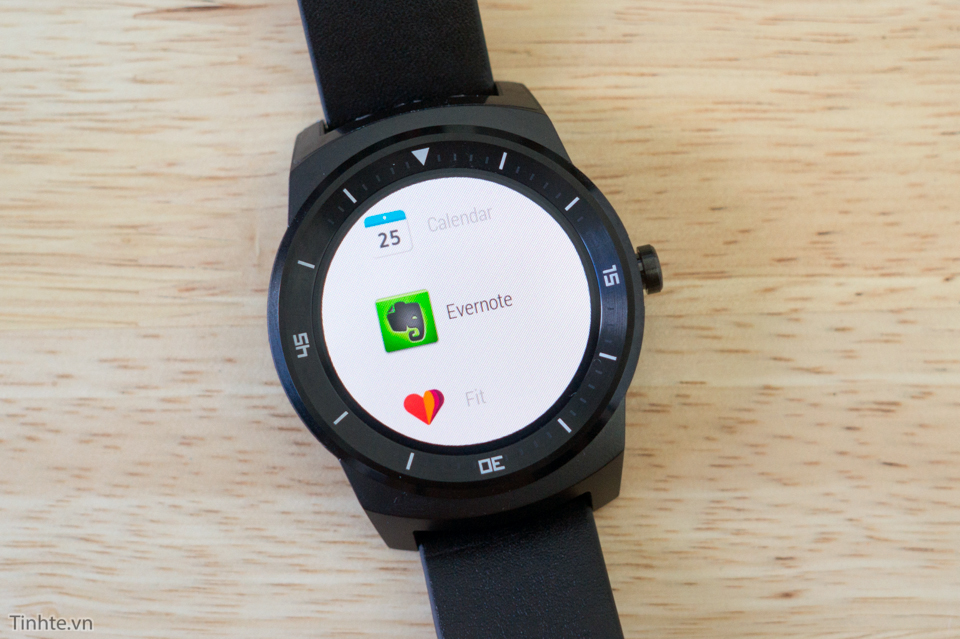
4. Các chế độ hoạt động của Android Wear
Những đồng hồ sử dụng nền tảng di động của Google có hai chế độ hoạt động: sleep (ngủ) và awake (thức).
Sleep: diễn ra khi bạn không sử dụng trong một thời gian nhất định, lúc đó màn hình sẽ tối đi nhưng vẫn hiển thị thông tin trên đó, cụ thể là hiển thị mặt đồng hồ.
Awake: xảy ra khi bạn đưa đồng hồ lên để xem, hoặc khi bạn chạm một cái vào màn hình cảm ứng. Lúc này màn hình sẽ tăng độ sáng lên và mặt động hồ cũng được hiển thị chi tiết hơn, màu mè hơn, và tất nhiên là đẹp hơn.
Quảng cáo
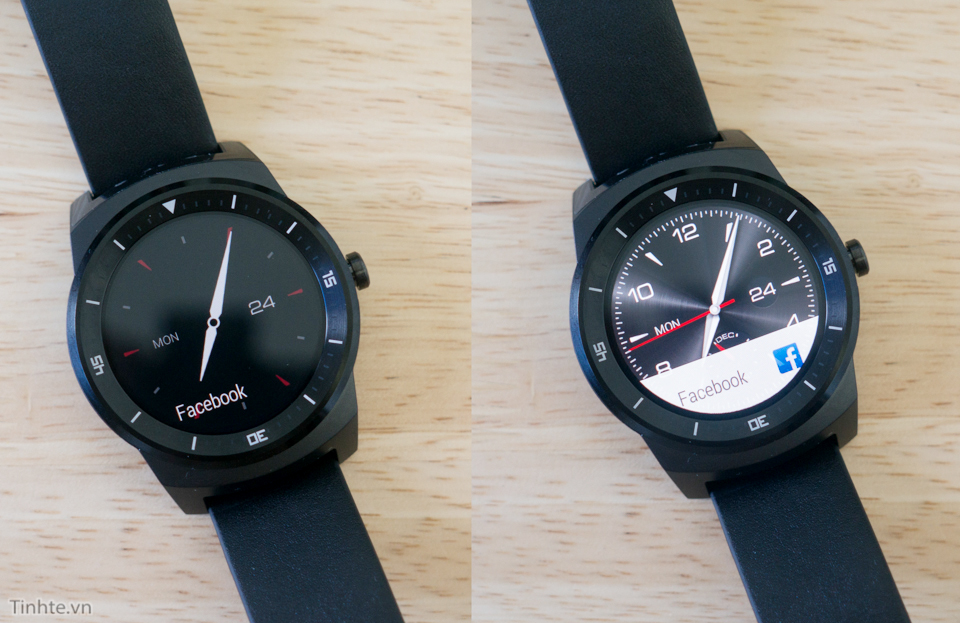
Bên trái là chế độ sleep, bên phải là chế độ awake
5. Ứng dụng dành cho Android Wear sẽ được cài từ... điện thoại
Đúng, bạn không đọc nhầm đâu. Tất cả những phần mềm dành cho Wear thực chất đều được cài từ điện thoại Android của bạn. Ví dụ, bạn muốn cài Evernote for Android Wear, bạn phải xài smartphone của mình để lên Google Play Store rồi tải app này về. Nếu bạn thử chạy nó lên từ điện thoại thì sẽ không thấy gì cả, còn bên đồng hồ thì app đã được thêm vào khu vực duyệt ứng dụng (xem phần 2 của bài viết này).
6. Vuốt từ trên xuống dưới để chuyển đồng hồ về chế độ im lặng
Ngoài ra, thao tác này còn cho phép bạn xem % pin còn lại của đồng hồ và ngày tháng nữa. Bạn có thể sử dụng thao tác vuốt như trên ở mọi nơi, bất kể là đang ở mặt đồng hồ hay đang chạy ứng dụng Android Wear.

7. Để đổi mặt đồng hồ nhanh chóng, nhấn giữ vào mặt đồng hồ hiện tại
Lúc đó một danh sách các mặt đồng hồ tích hợp theo Android Wear sẽ xuất hiện cho bạn chọn, thích cái nào thì nhấn vào cái đó. Các mặt đồng hồ bên thứ ba thì có thể tải về bằng cách dùng điện thoại truy cập vào Google Play rồi tìm thứ bạn thích. Sau khi cài xong thì các mặt mới sẽ tự động xuất hiện bên cạnh những mặt có sẵn.

8. Android Wear cũng có tùy chọn nâng cao cho lập trình viên
Cũng như bao điện thoại Android, đồng hồ Android Wear có một tùy chọn dành cho lập trình viên như nó đã bị ẩn đi. Bằng cách kích hoạt lại tùy chọn này, bạn có thể làm được nhiều trò hấp dẫn như chụp ảnh màn hình smartwatch, cài đặt file APK từ bên ngoài vào, mở khóa bootloader (tức là có thể up ROM Cook được), sao chép tập tin giữa máy tính và đồng hồ... Những thứ này mình sẽ có một bài riêng để nói về nó, anh em nhớ theo dõi nhé.
Để kích hoạt tùy chọn lập trình viên:
- Nhấn vào mặt đồng hồ để đánh thức nó dậy
- Sau đó nhấn tiếp một lần nữa để chữ g màu đỏ hiện ra
- Kéo ngón tay xuống dưới cho đến khi bạn thấy chữ "Settings", nhấn vào
- Truy cập tùy chọn "About"
- Sau đó nhấn 7 lần vào dòng "Build number"
- Quay trở ra màn hình Settings, tùy chọn "Developer options" sẽ xuất hiện

9. Phiên bản hiện tại là Android 4.4W
Để các bạn biết thêm thông tin thôi chứ cũng không có gì nghiêm trọng
10. Tính năng bấm giờ, đếm lùi đã có sẵn
Bạn không cần phải cài thêm app khác để sử dụng hai tính năng này. Cách kích hoạt chúng như sau:
- Nhấn vào mặt đồng hồ để đánh thức nó dậy
- Sau đó nhấn tiếp một lần nữa để chữ g màu đỏ hiện ra
- Kéo xuống sẽ thấy chữ "Set a timer", nó là nơi đặt đồng hồ đếm lùi
- Kéo xuống nữa sẽ thấy chữ "Start stopwatch", nó là nơi chạy tính năng bấm giờ




